Kā pārvietoties Word 2007 tabulā
Uzziniet, kā efektīvi pārvietoties Word 2007 tabulā, izmantojot īsinājumtaustiņus un peles darbības, lai optimizētu savu darba plūsmu.
Dynamics 365 for Finance and Operations ļauj paplašināt navigācijas rūti programmā D365O; navigācijas rūtī ir izvēlnes, kas var novirzīt jūs uz jebkuru vietu lietojumprogrammā.
Lai paplašinātu D365O navigācijas rūti un piekļūtu izvēlnei Moduļi , veiciet šīs darbības:
Noklikšķiniet uz ikonas Melns kvadrāts ar trim baltām horizontālām līnijām tīmekļa lapas augšējā kreisajā stūrī.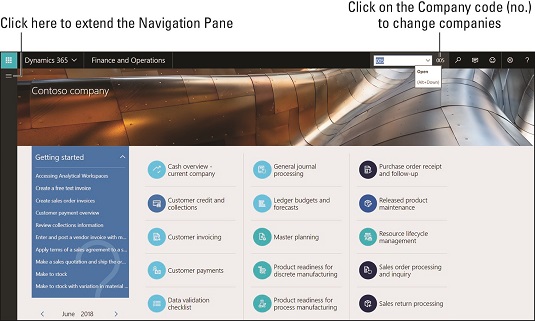
Navigācijas paplašināšana D365O.
Navigācijas rūts sniedzas no tīmekļa lapas kreisās puses.
Navigācijas rūtī izvēlieties Moduļi.
Moduļu saraksts ir parādīts zemāk.
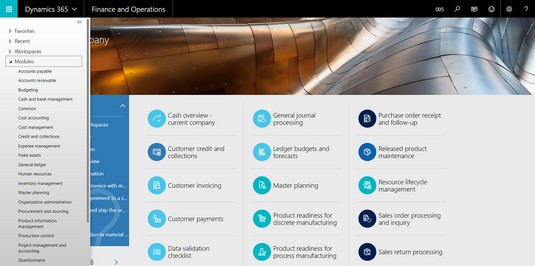
Moduļu izvēlne programmā Dynamics 365 for Finance and Operations.
Noklikšķiniet uz jebkura moduļa, piemēram, Budžeta plānošana, Pamatlīdzekļi vai Krājumu pārvaldība.
Pilna moduļa izvēlnes struktūra šim modulim sniedzas uzreiz pa labi no navigācijas rūts.
Pēc tam varat pārvietoties jebkurā moduļa vietā, atlasot atbilstošos izvēlnes vienumus no šī moduļa izvēlnes iespējām.
Moduļa izvēlnē ir iekļauti iestatīšanas ekrāni, kas attiecas uz šo moduli, papildus ekrāniem galveno ierakstu uzturēšanai, atskaitēm, pieprasījumiem un transakciju ievadīšanai un grāmatošanai.
Piemēram, lai aprakstītu, kā pārvietoties uz logu Preču maksas grupas, katru klikšķi varat aprakstīt šādi:
Noklikšķiniet uz ikonas Melns kvadrāts ar trim baltām horizontālām līnijām tīmekļa lapas augšējā kreisajā stūrī, lai paplašinātu navigācijas rūti.
(Paplašinātajā) navigācijas rūtī izvēlieties Moduļi.
Parādītajā apakšizvēlnē izvēlieties Krājumu pārvaldība.
Nākamajā apakšizvēlnē izvēlieties Setup.
Nākamajā apakšizvēlnē izvēlieties Maksas.
Pēdējā apakšizvēlnē atlasiet vienumu maksas grupas.
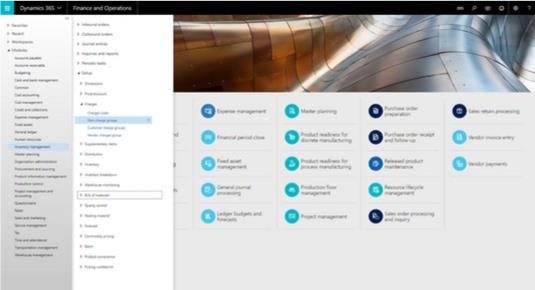
Izvēlnes navigācijas apzīmējuma piemērs no D365O izvēlnes Moduļi.
Alternatīvi, tā vietā, lai uzskaitītu visas šīs atsevišķās darbības, izvēlnē Moduļi varat vienkārši ierakstīt “izvēlēties Krājumu pārvaldība → Iestatīšana → Maksas → Preču maksas grupas”.
Uzziniet, kā efektīvi pārvietoties Word 2007 tabulā, izmantojot īsinājumtaustiņus un peles darbības, lai optimizētu savu darba plūsmu.
Šajā sarakstā ir iekļautas desmit populārākās Excel funkcijas, kas attiecas uz plašu vajadzību klāstu. Uzziniet, kā izmantot <strong>Excel funkcijas</strong> efektīvāk!
Uzziniet, kā pievienot papildu analīzes slāņus jūsu Excel diagrammām, lai uzlabotu vizualizāciju un sniegtu precīzākus datus. Šis raksts apraksta visas nepieciešamās darbības.
Uzziniet, kā iestatīt <strong>rindkopas atkāpi</strong> programmā Word 2013, lai uzlabotu dokumenta noformējumu un lasāmību.
Uzziniet, kā pareizi ievietot slejas programmā Word 2010, lai uzlabotu jūsu dokumentu formātu un struktūru.
Apsveriet iespēju aizsargāt Excel 2007 darblapu, lai izvairītos no neplānotām izmaiņām. Uzziniet, kā aizsargāt un atbloķēt šūnas, lai nodrošinātu datu integritāti.
Programmas Excel 2013 PMT funkcija aprēķina periodisko mūža rentes maksājumu. Šī funkcija ir būtiska hipotekāro kredītu maksājumu plānošanai.
Mācieties, kā veikt t-testus Excel programmā, izmantojot datus un aprakstot trīs t-testu veidus, kas noderēs jūsu datu analīzes procesā.
Uzziniet, kā filtrēt datu sarakstu programmā Excel 2016, lai ērti paslēptu nevēlamus ierakstus un strādātu tikai ar nepieciešamajiem datiem.
Uzziniet, kā vienkārši pievienot datu etiķetes diagrammai programmā Excel 2007. Palīdziet noteikt vērtības, kas tiek rādītas katrā datu punktā, izmantojot dažādas izvietošanas un formatēšanas iespējas.







